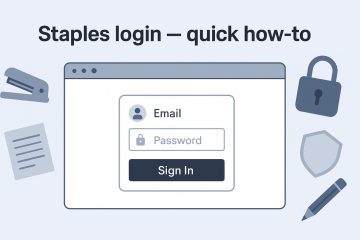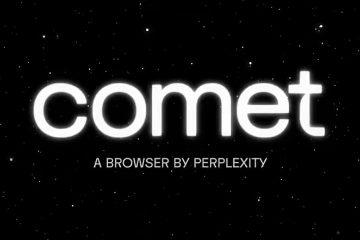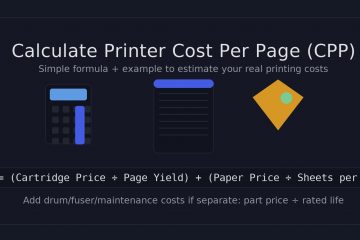Leer hoe u kunt voorkomen dat de Microsoft Edge-browser altijd op de achtergrond draait zelfs nadat u deze hebt gesloten.
Wanneer u de randbrowser sluit door op het”X”-pictogram op de titelbalk te klikken, zou u verwachten dat deze volledig wordt gesloten en niet loopt totdat u deze opnieuw opent. Net als elke andere browser op basis van chroom, loopt Microsoft Edge echter zwijgend op de achtergrond, zelfs nadat u het hebt gesloten. Hierdoor kan het sneller starten wanneer het de volgende keer wordt geopend, realtime meldingen weergeeft en updates op de achtergrond uitvoeren. Hoewel dit een goede zaak is, zal de edge-browser constant activeren systeembronnen en op laptops, kan het de back-uptijd van de batterij verminderen.
Gelukkig, op zowel Windows 11 als Windows 10, heb je drie manieren om te voorkomen dat de randbrowser op de achtergrond loopt nadat je het hebt gesloten. In deze snelle en eenvoudige gids zal ik je laten zien hoe je het moet doen. Laten we aan de slag gaan.
boor u Start
Beheerdersrechten moeten het groepsbeleid en de register-editormethoden volgen.
stappen om te voorkomen dat de randbrowser op de achtergrond draait
open de edge browser” Systeem en prestaties “tabblad op de linker zijbalk. Klik op het” System “optie.turn UIT De” startup boost “Toggle.turn UIT De” blijven achtergronde extensies en apps zijn gesloten Achtergrond .
Gedetailleerde stappen (met screenshots)
Als dit nog niet is, Open de randbrowser . U kunt dat doen door te zoeken naar”Microsoft Edge”in het startmenu (druk op de toets”Windows”). Zodra het wordt geopend, klikt u op het pictogram” “(drie horizontale stippen) en selecteert u de optie” instellingen “. Dit opent het tabblad”Instellingen”.
Ga naar het tabblad” systeem en prestaties “op de zijbalk en klik vervolgens op de optie” System “.
Volgende, draai de” startup boost door is gesloten “schakelaars.
dat is het. Vanaf nu wordt Microsoft Edge niet op de achtergrond uitgevoerd nadat u het hebt gesloten.
Gebruik Group Policy Editor om te voorkomen dat Edge op de achtergrond wordt uitgevoerd
Als u meerdere gebruikers op dezelfde computer beheert, in plaats van de instellingen voor elke gebruiker te configureren voor elke gebruiker, kunt u de groepsbeleidseditor gebruiken om te voorkomen dat de microSoft-rand van de achtergrond wordt uitgevoerd. Dit is hoe.
Zoeken naar” bewerken groepsbeleid “in het startmenu en open het. Windows Startup, wanneer het systeem inactief is en elke keer dat rand wordt gesloten “Policy.Selecteer de optie” ingeschakeld “. Selecteer” Voorkom pre-launching “uit het vervolgkeuzemenu onder”Opties”.click” OK Achtergrond Nadat u het hebt gesloten.
Gedetailleerde stappen (met screenshots)
Open eerst het menu start door op de toets”Windows”te klikken. Zoek vervolgens naar” bewerken groepsbeleid “en klik op de optie” Open “om de groepsbeleidseditor te openen. Vervolgens, Ga naar de volgende map .
Computerconfiguratie> Administratieve sjablonen> Windows-componenten> Microsoft Edge
Dubbelklik op het rechterpaneel op de” Microsoft Edge toestaan om te launchen bij Windows Startup, wanneer het systeem is inactief en elke tijdrand is gesloten “beleid. Dit is het beleid waarmee u het achtergrondgedrag van de edge-browser kunt regelen.
ingeschakeld “optie en selecteer vervolgens de optie” Voorkom pre-launching “uit de vervolgkeuzelijst onder het gedeelte”Opties”.
Klik op de knop” ok “om de wijziging op te slaan.
Eindelijk, sluit de groepsbeleidseditor en herstart uw systeem om de veranderingen toe te passen. Na het opnieuw starten wordt de randbrowser niet op de achtergrond uitgevoerd zodra u deze sluit.
Gebruik Registry Editor om te voorkomen dat Edge op de achtergrond draait
Opmerking : Back-up van het register van de registratie
Dialoog
Registratie Druk op de”Windows-sleutel + r”om het”te openen RECROK> RECROK> RECROK> RECRECTE”DIALOF> RECROK> RECROK> RECRECT Rege .” OK “. Ga naar de map” hkey_local_machine \ software \ software \ beleid \ Microsoft “. mapnaam. Rechtklik De” microsoftedge “map.Selecteer” new “en vervolgens” dword (32-bit) waarde “. Stel” ALLAGREC> ALLASTREPRELACHT naar” 0 “. Klik op de knop” ok “. Sluit de register-editor. herstart Uw computer sleutel + r”snelkoppeling. Typ vervolgens” regedit “in het dialoogvenster Run en klik op” ok “. Dit opent de registereditor. Ga daarin naar de volgende map.hkey_local_machine \ software \ beleid \ Microsoft \

Once you are here, right-click the “Microsoft“folder and select” nieuw “>” key “om een nieuwe map te maken. Noem het” Microsoftedge “.
Microsoftedge
“Map, selecteer” nieuwe “en vervolgens” dword (32-bit) waarde “. Noem de nieuwe waarde” TOEGANGPRELAUNCH “.dubbele create, typ” 0 “in het veld”Valuatiegegevens”en klik op” ok “om de wijziging op te slaan.
Eindelijk, slaat de veranderingen van de veranderingen. Dat is alles. Het is zo eenvoudig om te voorkomen dat de Microsoft Edge-browser op de achtergrond in Windows wordt uitgevoerd.
–
Als u vragen hebt of hulp nodig hebt, reageert u hieronder. Ik zal graag helpen.
goed om te lezen : hoe de zoekmachine van Bing naar Google te veranderen in de Microsoft Edge-browser.